99% dintre utilizatorii iPhone și iPad vor avea o aplicație pe care nu ar dori să o arate prietenilor sau rudelor lor. Pentru astfel de persoane, iOS 8 are capacitatea de a ascunde achizițiile selectate în magazinul de aplicații, pe care le vom discuta în acest manual.
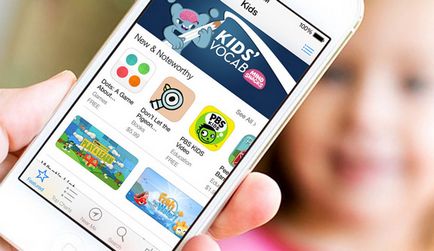
Cum să ascundeți achizițiile din App Store pe iPhone și iPod touch:
Pasul 1. Deschideți App Store de pe desktopul dispozitivului.
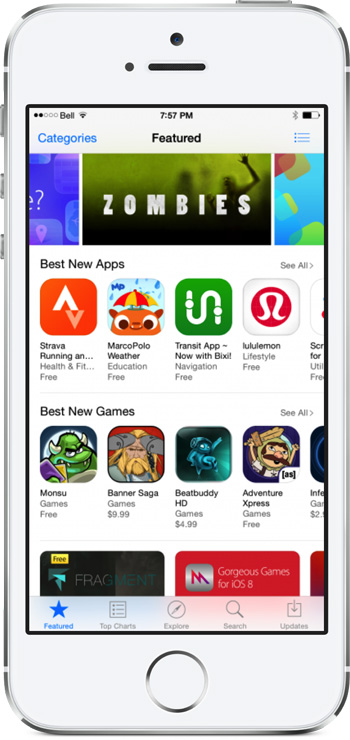
Pasul 2. Găsiți linkul "Actualizări" din colțul din dreapta jos.
Pasul 3. În partea de sus a ferestrei care se deschide, faceți clic pe linkul "Achiziții".
Pasul 4. Faceți clic pe "Achizițiile mele";
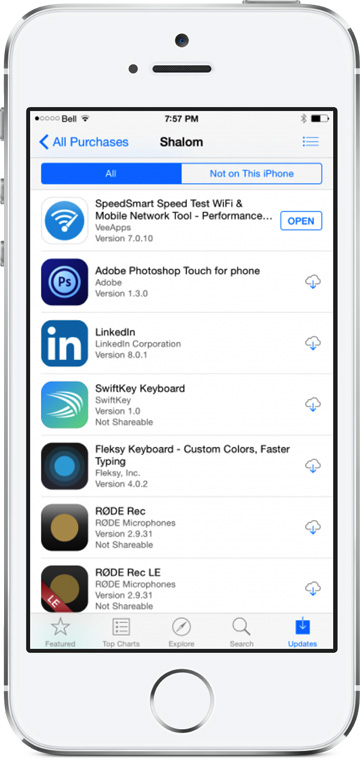
Pasul 5. Faceți o glisare spre stânga în funcție de aplicația pe care doriți să o ascundeți;
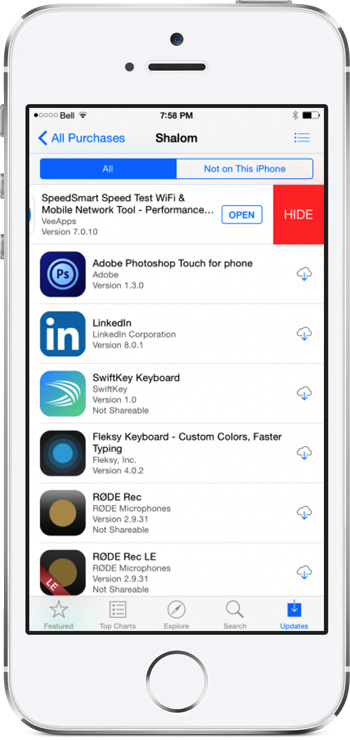
Pasul 6. Faceți clic pe butonul roșu "Ascundeți".
Cum să ascundeți achizițiile din App Store de pe iPad:
Pasul 1. Deschideți App Store pe desktopul iPad.
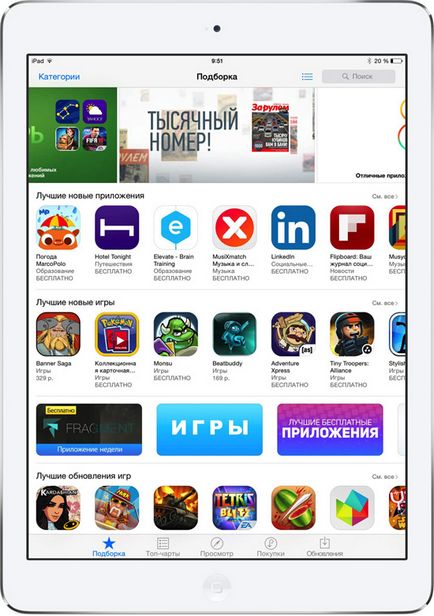
Pasul 2. Mergeți la secțiunea "Achiziții".
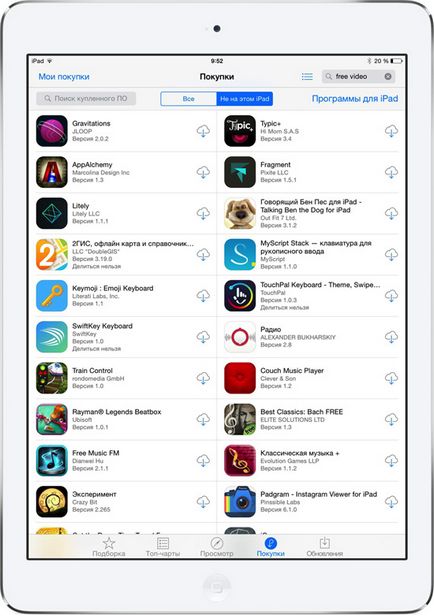
Pasul 3. Faceți clic pe "Achizițiile mele" în colțul din stânga sus.
Pasul 4. Glisați spre stânga pentru aplicația pe care doriți să o ascundeți.
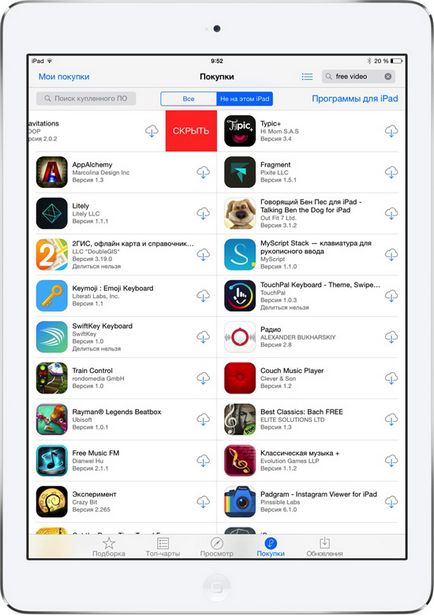
Pasul 5. Apăsați butonul roșu "Ascundeți".
Alăturați-vă pe Twitter. VKontakte. Facebook. Google+ sau prin RSS. pentru a fi conștienți de cele mai recente știri din lumea Apple, Microsoft și Google.
iphone 6 iOS 8.0.2 nu funcționează
iPhone 5 iOS 8.0.2 nu funcționează.
Este interesant înainte de a posta știri. sau instrucțiuni, verificați-l singur.
Iphone 5S ios 8.0.2 nu funcționează
iPhone 6 Plus 8.0.2 nu funcționează!
Și au acordat atenție acestui lucru?
"Trebuie să efectuăm imediat o rezervare - opțiunea este disponibilă pentru utilizatorii cu acces" Family Access "activat." "
Articole similare
Trimiteți-le prietenilor: